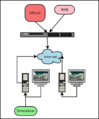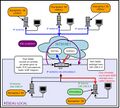Simulateur Grille Internet SQLite : tuto détaillé
Pré-requis
-
Simulateur connecté à une grille en réseau étendu comme internet
Internet
Comprendre les exigences de la grille d'accueil
Lorsque vous envisagez de connecter un simulateur OpenSimulator à une grille qui n'est pas gérée par vous-même, il est essentiel de comprendre que chaque grille peut avoir ses propres exigences et conditions. Ces exigences peuvent varier considérablement d'une grille à l'autre, et il est donc crucial de se renseigner avant de procéder à la connexion.
Vous pouvez aussi connecter un simulateur sur votre propre grille.
Compte utilisateur de la grille
- Pour connecter un simulateur à une grille vous devez au minimum avoir créé un compte sur cette grille avec un prénom, un nom et un mot de passe. Ces informations seront demandées au moment du lancement du simulateur.
Conditions de connexion possibles
- Connexion libre : Certaines grilles, comme OSGrid, permettent une connexion ouverte sans restrictions particulières.
- Sur d'autres grilles, vous pourriez avoir besoin d'un accord préalable, de régler des frais de connexion, de respecter des exigences spécifiques en matière de sécurité, ou d'utiliser une version spécifique d'OpenSim.
- Souvent, les grilles fournissent des modèles de fichiers de configuration que vous utiliserez pour connecter votre simulateur.
Renseignez-vous
Avant de tenter de connecter votre simulateur, il est fortement recommandé de vous renseigner sur les exigences spécifiques de la grille que vous ciblez. Consultez la documentation officielle de la grille, participez à des forums ou des groupes de discussion, et n'hésitez pas à contacter les administrateurs de la grille pour obtenir des conseils.
Ce que ce tutoriel couvre
Dans ce tutoriel, nous allons aborder les bases de la connexion d'un simulateur OpenSim à une grille externe, sans entrer dans les détails des contraintes spécifiques à chaque grille. Les étapes décrites ici sont basées sur mon expérience avec des grilles comme OSGrid et ma propre grille. Gardez à l'esprit que des ajustements peuvent être nécessaires en fonction des exigences de la grille que vous choisissez.
Ressources utiles
Pour vous aider dans votre recherche, voici quelques adresses qui listent des grilles OpenSimulator :
Ressources pour lancer un simulateur
La performance d'OpenSimulator est un sujet très complexe. Les performances peuvent être influencées par un grand nombre de facteurs, notamment le nombre de prims dans une région, le nombre de régions, le nombre d'avatars, la qualité du réseau entre le serveur et le viewer, la qualité du réseau entre le simulateur et les services de grille, etc.
| CPU | Une règle approximative de base consiste à dire qu'il faudrait avoir un core par région normalement utilisée avec un total minimum de 2 cores. Mais on peut utiliser moins de CPU, si toutes les régions ne sont pas occupées simultanément par des avatars, ou par exemple, s'il y a moins de scripts ou d'objets.
Voir [1] |
| Mémoire | En règle générale, une région avec beaucoup d'avatars, 15000 ou plus de primitives et 2000 scripts peut utiliser 1 Go de mémoire. Donc un simulateur avec 4 régions de ce type peut avoir besoin de 4 Go. Mais on peut utiliser moins de mémoire, si toutes les régions ne sont pas occupées simultanément par des avatars, ou par exemple, s'il y a moins de scripts. |
| Disque dur | Un disques durs de bureau ( 7200 trs/min, 3.5") devraient suffire.
Voir [2] |
| Réseau
(simulateur connecté) |
Une règle de base très approximative est d'avoir 500 kbit de débit montant et 80 kbit de débit descendant par avatar enregistré simultanément sur une région pour un simulateur connecté.
Voir [3] |
Système d'exploitation
- Ce tutoriel décrit l'installation d'OpenSim sur Ubuntu Desktop 22.04 (Jammy Jellyfish) et Ubuntu 24.04 (Noble Numbat). Avec d'autres versions vous serez peut-être confrontés à certaines variations plus ou moins importantes.
- Pour Mac Os et Windows, seuls les pré-requis et le lancement du simulateur diffèrent. La configuration, la gestion de la console OpenSim et l'utilisation du viewer sont identiques.
Installer le runtime dotnet et autres dépendances
- Depuis la version 0.9.3.0 d'OpenSimulator, l'installation de .NET (dotnet) est requise pour lancer le simulateur. Pour apprendre à installer .NET sur Ubuntu, consultez cette page.
- Version requise : dotnet 8
Ouvrir et rediriger le port du simulateur
-
Résumé en schéma
Nat Loopback
- Un simulateur hébergé sur une connexion domestique avec une box nécessite la fonctionnalité "NAT Loopback". Cette fonctionnalité permet à une machine de votre réseau local de se connecter à un simulateur également sur votre réseau local. Si votre box/modem ne permet pas le Nat Loopbak, alors les viewers extérieurs seront capables de se connecter à la région mais les viewers de votre réseau local ne le pourront pas. En résumé, si votre box ne dispose pas de cette fonctionnalité, vous ne pourrez pas vous connecter depuis chez vous à votre simulateur.
- Pour savoir si votre modem/box permet cette fonctionnalité et pour plus d'informations référez vous à la page Nat Loopback du wiki OpenSimulator.
Ouvrir le port des simulateur et région(s)
Vous devrez ouvrir le port du simulateur au trafic TCP et celui de chaque région au trafic UDP sur l'ordinateur ou OpenSim est installé.
- Pour activer le pare-feu, avec les droits d'administrateur, lancez cette commande dans un terminal :
sudo ufw enable
- Ouvrir le port 9000 du simulateur et de le première région au trafic TCP et au trafic UDP limité au réseau local.
sudo allow 9000
- Ensuite pour chaque région ajoutée au simulateur on ouvrira le port de la région au trafic UDP uniquement et on limite le trafic au réseau local (exemple avec 9010):
sudo allow 9010/udp
- Si vous avez besoin de désactiver le pare-feu utilisez la commande :
sudo ufw disable
- 9000 et 9010 ne sont que des exemples vous pouvez choisir d'autres numéros de port s'il ne sont pas déjà assignés.